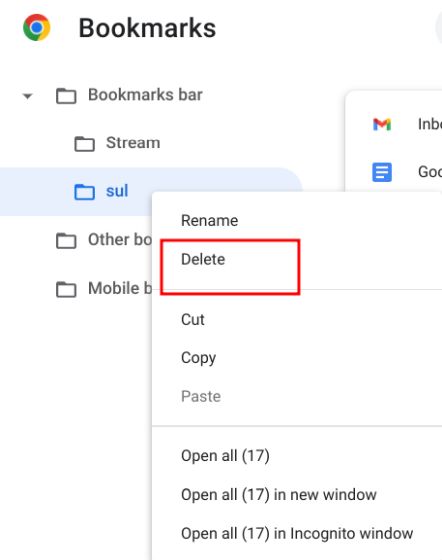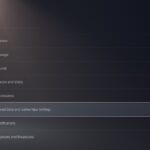Bien que les signets soient pratiques, ils s’accumulent rapidement si vous ne faites pas attention, et vous vous retrouvez avec un grand nombre de signets non organisés. Si vous souhaitez nettoyer tous vos signets, vous pouvez suivre notre guide et apprendre à supprimer les signets sur un Chromebook. Vous pouvez supprimer des signets individuels ou par lots à l’aide du gestionnaire de signets. Vous pouvez également choisir de supprimer tous les signets en une seule fois. Par ailleurs, vous pouvez utiliser des gestionnaires de signets tiers pour organiser les liens de manière efficace. Sur ce, passons aux étapes suivantes.
Il y a deux façons de supprimer des signets sur votre Chromebook. Vous pouvez le faire à partir de la barre de signets ou du gestionnaire de signets. Nous avons expliqué les instructions pour les deux méthodes ci-dessous :
Supprimer des signets de la barre de signets sur Chrome OS
1. Si vous souhaitez supprimer rapidement des signets sur un Chromebook, vous pouvez le faire à partir de la barre de signets. Ouvrez le navigateur Chrome sur votre Chromebook. Si la barre de signets ne s’affiche pas, appuyez sur “Ctrl + Shift + B“et il apparaîtra.
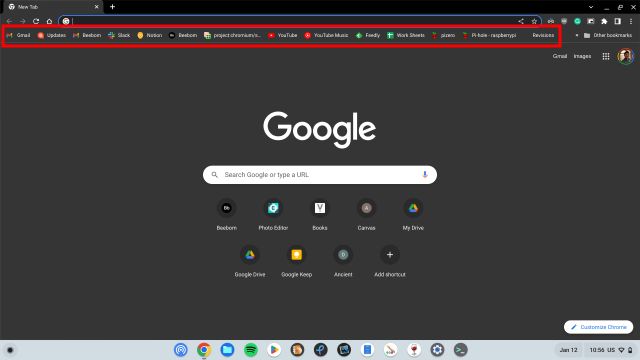
2. Ensuite, cliquez sur le dossier avec le bouton droit de la souris, cliquez avec le bouton droit de la souris sur le signet Cliquez sur le signet que vous souhaitez supprimer et cliquez sur “Supprimer”. C’est tout. Vous pouvez répéter cette opération pour d’autres signets. Si vous souhaitez supprimer plusieurs signets en une seule fois, passez à la section suivante.
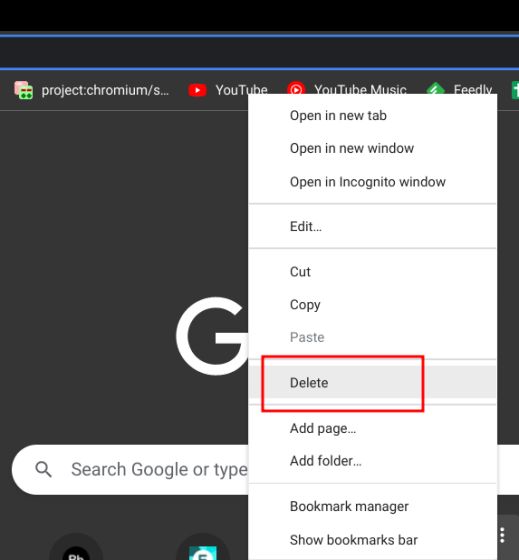
Supprimer des signets via le gestionnaire de signets sur Chrome OS
Si vous avez un grand nombre de signets sur votre Chromebook et que vous souhaitez les supprimer et les organiser, vous pouvez utiliser le gestionnaire de signets dans Chrome. Voici comment y accéder :
1. Ouvrir Chrome et appuyer sur “Ctrl + Shift + OPour ouvrir instantanément le gestionnaire de signets, cliquez sur “Supprimer les signets via le gestionnaire de signets”.
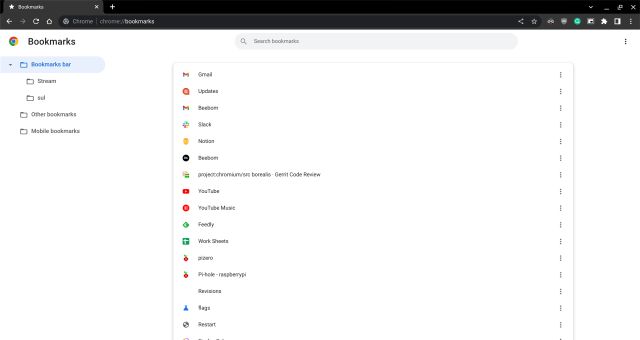
2. Vous pouvez également cliquer sur le menu à trois points dans le coin supérieur droit et aller à “Signets -> Gestionnaire de signets.”
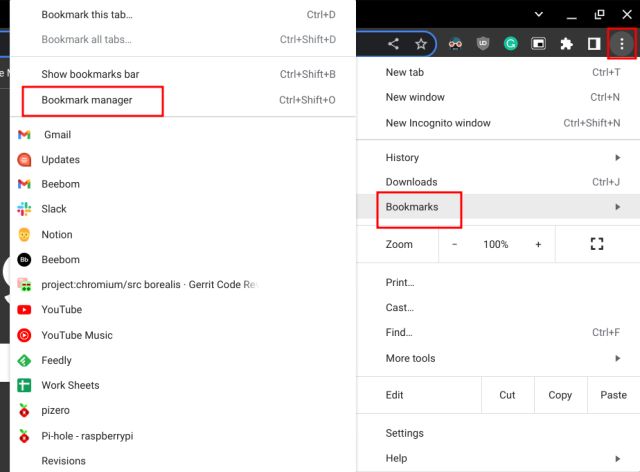
3. Une fois sur place, sélectionnez plusieurs signets et cliquez sur le bouton “Supprimer” dans le coin supérieur droit pour supprimer les pages web sauvegardées.
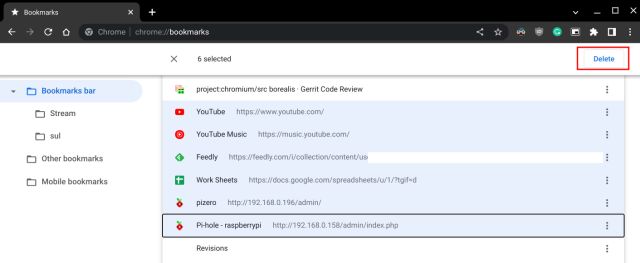
4. Si vous avez créé plusieurs dossiers, vous pouvez les ouvrir et supprimer les signets qui s’y trouvent chaque dossier individuellement.
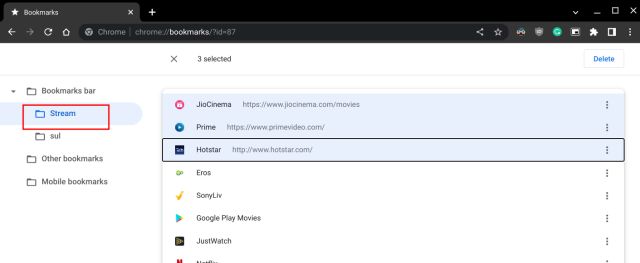
5. Et pour supprimer tous les signets de votre Chromebook en une seule fois, appuyez sur “Ctrl + A“pour les sélectionner tous. Cliquez ensuite sur “Supprimer” dans le coin supérieur droit. Vous devez répéter cette action pour chaque dossier.
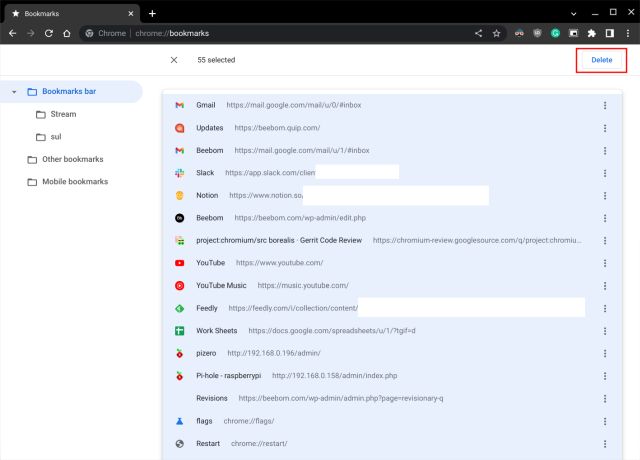
6. Et s’il s’agit d’un dossier de signets personnalisé, vous pouvez cliquez avec le bouton droit de la souris sur le dossier et supprimez-les immédiatement. Cette opération supprime le dossier et tous les signets qu’il contient.